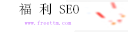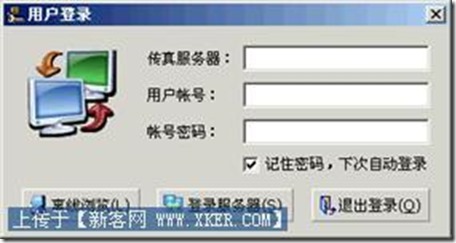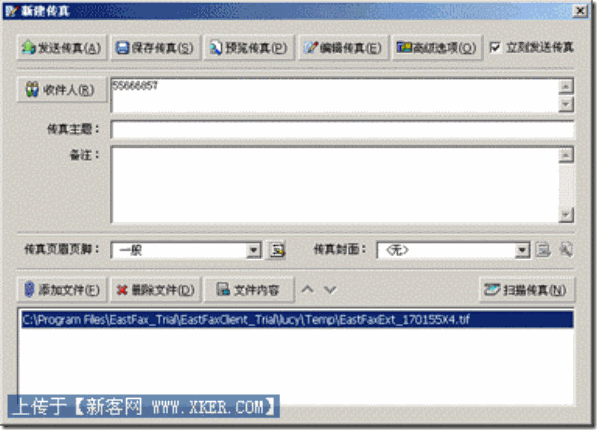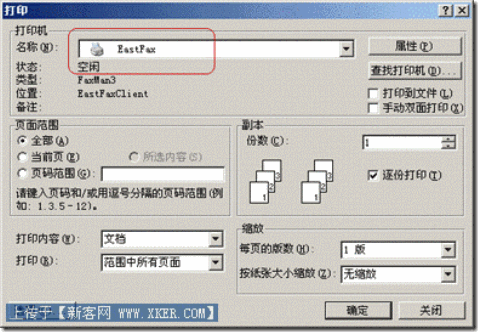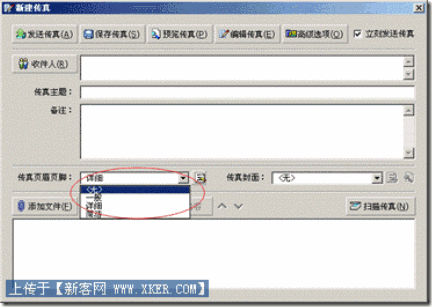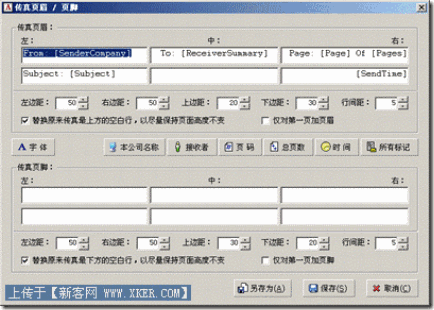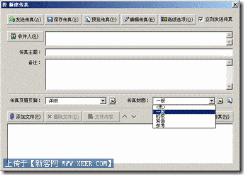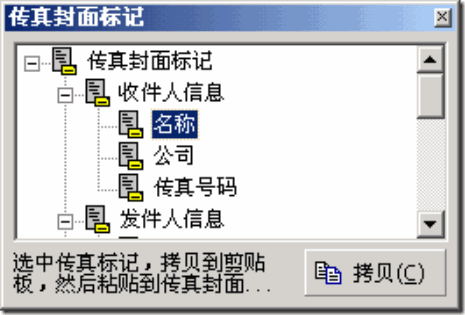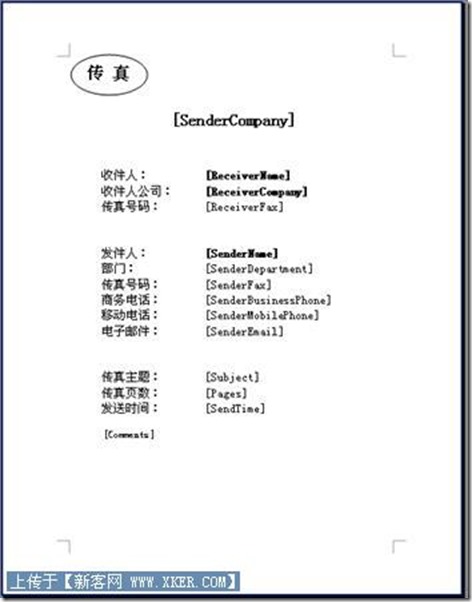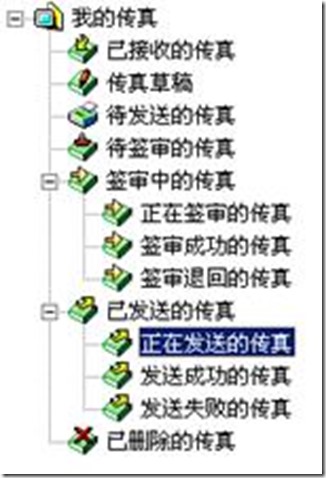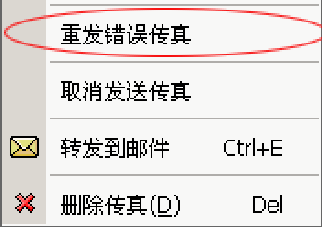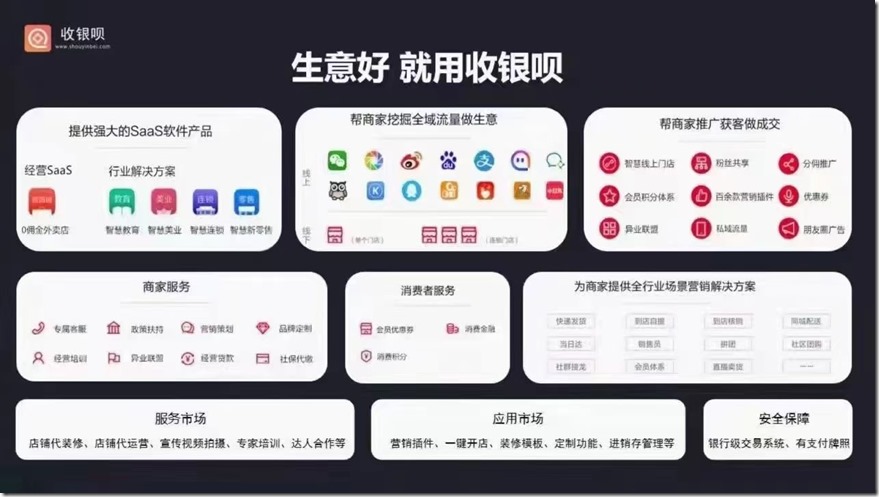传统传真机四部曲
放纸 → 免提 → 拨号 → 启动
我想大家对这个操作并不陌生,发传真。
随着1843年英国人亚历山大·贝恩他老人家发明世界上第一台传真机,各行各业都能看到它的踪影,可以说只要是家公司的,他就有传真机!
随着时间的推移,计算机科技的发展,电脑成为了人们办公设备的主力军,用户也不再满足于使用普通的传真机进行发送操作,最早的传真软件成为了用户的最爱,只需一个Modem和一条电话线,就能完全替代一台传真机,再也不用等待,再也不用排队,都让聪明的电脑忙活去吧。
在使用过程中,最早的传真软件也遇到了瓶颈,大量的传真让我们的单机版老祖宗有点吃不消了,首先就是Modem的罢工,由于最初Modem的设计是为了上网,不是专用的传真通讯工具,导致传真时经常出现假死,重起电脑成了用户的家常便饭。其次由于是单机版的设计,每个需要使用的用户都需要有Modem和电话线,显然使用者一多便不能全使用自己的电脑来发送,用户又回到了需要排队等待发送传真的状况。
我们会想,那么能不能有一种既通过软件来发送传真,又能让所有人一起共享使用的传真软件?用更专业的话来说,就是能否让传真资源被统一的管理起来?
在了解了EastFax智能传真服务器这款软件之后,可以非常肯定的回答:当然可以。该款软件的工作原理就是所有的传真线路都统一连接在一台服务器电脑上,由服务器集中管理,所有的用户能通过自己的电脑与服务器相连并进行传真的发送和接收,大家共享使用同一套传真系统,也就是说所有传真的发送、接收、归档、查阅,全由这套系统完成。
通过下面的系统架构图来简单了解一下。
(EastFax智能传真服务器拓朴图)
上图当中灰色的圆圈部分就是EastFax传真服务器了,用户的电脑装上客户端后是通过局域网和服务器电脑进行连接的。另外我们还看到分公司、合作伙伴、移动传真、复合机等等,这些都是这款软件其他的扩展功能,我们这里就不做介绍了。
这里就重点介绍下这款软件的客户端界面和发送操作,方便大家了解 ^_^
客户端的主要工作就是提交传真任务到服务器端、接收内外部传真文件、对传真文件进行编辑处理和管理、管理个人地址部;
主要针对如何发送传真给大家做详细介绍:
1、客户端登录
客户端的登录是这样的,首先,打开客户端,软件会要求你输入传真服务器、帐号,密码,这些内容都是服务器上建立好了,传真服务器就填装有EasFaxServer端的那台计算机的IP地址或者是该台计算机的完整计算机名,如果和客户端是同一台电脑的,那可以不用填写,“帐号密码”是“1234”,输入相关内容后,点击“登陆服务器”就可以开始使用了。
(图:客户端登录)
从界面上来说与Outlook界面很类似左边是文件夹列表和地址薄,右边是文件列表和预览窗口。如下图:
(图:客户端总界面)
2、如何发送传真
发送方式可以分为2种,一种是通过客户端点击“新建传真”>“添加文件”方式,另一种是在外部应用程序中通过文件打印方式。两种方式各有各的优缺点,前一种操作简便但支持的文档类型有限,后一种是只要能打印的文档都可以发送,当然对于后者,其实也只需要先打开文件再发送罢了,好,下面就来具体说一下操作方法。
第一种:通过客户端方式发送
首先点击菜单栏上的“新建传真”按钮,打开新建传真界面。
(图:新建传真窗口)
界面上很清晰明了,结构上和发送邮件窗口很类似,经常发送邮件的客户应该不会陌生。
在这个界面上“收件人”旁的文本框中,可以直接输入对方的传真号码,填写的内容和原来用传真机拨打对方的号码一样,按常用情况来说可以分为3种填写方式,我们以12345678这个号码为例:
(1)直拨:那就直接填写对方号码 12345678
(2)长途号码:比如拨打上海的长途 02112345678,区号与传真号码之前无需加横线隔开
(3)如果对方的传真号码是分机的,比如分机号123 那只需要在总机号和分机号之间加3到4个半角的逗号(一个逗号延时拨号2秒左右)或者1个星号(*),也就是 12345678,,,123 或者 12345678*123
两者的区别在于前者是固定延时,而后者会自动判断线路上的声音,如果判断出拨出总机号后,线路上出现了通话声,则自动拨打后面的分机号。
“主题”和“备注”主要是用在标注文档方便查找和用在页眉页脚以及传真封面上,可以选填。
接下来就是来添加需要发送的文档了,与从邮件中添加附件一样,点击添加文件,按钮从列表中选择需要发送的文件,常用各式如:如DOC,XLS,PDF等都可以添加,添加好后,再选择“发送传真”,这样从客户端发送的操作便完成了。
EastFax的群发功能同邮件的群发方式非常的相似,多个号码之间用分号、空格、回车随便哪种间隔开就可以了;还可同时添加多种类型文件进行发送。
第二种:通过外部程序打印方式发送
此方法最大的优点之前也有说到,就是只要是可以打印的文档,都可以发送。
操作方法也很简单,首先打开需要发送的文档,以Doc文档为例,双击打开Doc文档,在Word中选择“文件”菜单下的“打印”,再选择“EastFax”这个虚拟打印机(这个设备会在客户端程序安装时自动安装到系统上)进行打印,如果客户端已经开启则会跳出已添加这份文件的新建传真的窗口,所添加的格式为转换好的tif类型,然后在收件人处输入对方的传真号码再发送即可,如果在打印时未开启客户端的话,则会要求先登录,然后才会跳出新建传真窗口。
(图:外部程序打印窗口)
以上就是发送传真的两种操作方法,在新建传真窗口中还有些于其发送相关功能的设置,分为三种:一是“传真页眉页脚”,二是“传真封面”,三是“高级选项”,前两种意思明确,而“高级选项”的话主要是用来设置定时发送或改变发送的一些规则,下面我会说到。
3、如何使用页眉页脚和传真封面
1)设置传真页眉页脚
首先我们来说说页眉页脚的设置,该软件提供了选择三种已有页眉页脚的模版:一般,详细,简介,分别定义了页眉页脚上会自动显示的内容。比如在使用“一般”模版下的会在页眉的左右位置分别显示
“From 发送公司 To 收件人号码” 和 “传真页数” 。
(图:传真页眉页脚菜单)
如果需要修改或者是自定义页眉页脚时,只需要随意选择一个页眉页脚模版,然后点击右边的编辑按钮,在打开的传真页眉/页脚窗口中编辑即可。
页眉页脚分左、中、右三块区域,分别可编入不同的内容。
(传真页眉页脚设置窗口)
大家可以看到在图中区域内,已书写有多种用中括号括起的英文,这种书写格式的英文表示的是变量,不同的变量名称会在页眉页脚上自动显示不同的信息,比如图中的TO:[ReceiverName] ,则在发送传真后会显示成 TO:某某某(所发送的收件人)。
对于各变量的调用,可以点击窗口中的提供的变量按钮,也可以从“所有变量”中选择需要的变量,当然在文本框内也可以直接输入固定的内容。
在修改之后,便可以在选择保存或另存为按钮,对操作进行保存。
然后是传真封面,封面的作用顾名思义,在所发送的传真前,先发送一份封面。在软件中提供了4种不同内容的封面供用户选择。
(图:传真封面菜单)
2)设置传真封面
其实编辑起来和页眉页脚差不多,因为也采用了变量的概念,所以要自定义时,随意选择一个模版,然后点击旁边的编辑按钮,这样便会打开Word窗口进行编辑,在Word中大家都不陌生,可以粘贴入公司的Logo和固定的文字信息,对于变量的调用,则可以从旁边的“传真封面标记”窗口中复制需要的变量再在Word内需要的位置粘贴变量。
(图:传真封面标记窗口)
在编辑完后,只需要在Word中点击保存或者另存为来保存自定义的操作。
在编辑封面的右边还有一个放大镜图标按钮,此按钮为封面预览按钮,可以查看封面调用变量后显示的完整信息。
(图:传真封面内容)
4、设置高级选项
发送传真前,还可以设置一些附加选项,点击新建传真窗口中顶部按钮上的“高级属性”按钮就可以打开该窗口:
(图:传真高级选项窗口)
高级选项共5种设置。
(1)传真分辨率:表示发送传真后文件的清晰度。这个一般不需改动。
(2)指定发送时间:也就是定时发送功能。这对经常发送国际传真的朋友绝对有用!
(3)重要性:这个是表示发送任务到服务器后,发送的优先级。注意了,如果重要性设为“高”,在服务器上会插队优先发送哦!
#p#分页标题#e#
(4)发送传真发送错误时:即若对方占线或无人接听时的自动重复发送设置。这个非常有用!
(5)短信通知:是否需要短信通知的功能的设置。此功能需要短信Modem支持。
5、重发错误传真
好了,发送功能说了一大堆,但是总觉得还漏了些什么?没错,发送了传真任务后,我怎么知道传真在服务器发了没发,如果发了但失败了怎么办?
是的,笔者在一开始使用时也纳闷了一下,不过很快在文件列表中找到了答案,原来客户端发送了一份传真之后,传真文件会被归类到“正在发送的传真”栏中。
(图:传真文件夹列表)
在服务器发送结束后,在客户端会得到服务器端发来的结果信息,如果发送成功则这份传真文件会再归类到“发送成功的传真”,如果发送失败则归类到“发送失败的传真”栏中,而且还可以在“发送结果”列中得知发送失败的具体错误原因,如:对方占线、用人接听、用户取消(表示该份传真对方接听后始终没有给出传真信号)等。
对于发送失败的传真,可以右击该份传真选择“重发错误传真”将其再次提交到服务端进行发送。
(图:重发错误传真选项)
讲到这里,大家应该对EastFax传真服务器的传真发送操作有了一个简单的了解,另外,在发送方面,该款软件还有需要审批才能发送出去的“传真签审”功能,以及便捷的通过Email发送传真的功能。
EastFax官方网站的下载中心可以下载功能操作演示,有不清楚操作的朋友可以去官方网站下载看使用教程